ما هي شبكة VPN؟ مزايا وعيوب شبكة VPN الافتراضية الخاصة

ما هو VPN، وما هي مزاياه وعيوبه؟ لنناقش مع WebTech360 تعريف VPN، وكيفية تطبيق هذا النموذج والنظام في العمل.
يقدم Windows 11 الكثير من التغييرات، بما في ذلك نموذجين جديدين من تشفير BitLocker: تشفير محرك الأقراص وتشفير الجهاز. توفر هذه الخيارات أمانًا معززًا لجهازك وملفاتك، ولكن ماذا يحدث إذا كنت بحاجة إلى إيقاف تشغيلها؟ سنوضح لك هنا كيفية تعطيل تشفير BitLocker على نظام التشغيل Windows 11. ضع في اعتبارك أن تعطيل BitLocker على نظام التشغيل Windows 11 قد يجعل جهازك وبياناتك أقل أمانًا، لذا كن حذرًا عند اتخاذ هذا القرار.
1. قم بإيقاف تشغيل BitLocker عبر لوحة التحكم
الخطوة 1: افتح لوحة التحكم من قائمة ابدأ وانقر على خيار النظام والأمان .
الخطوة 2: انقر فوق زر تشفير محرك BitLocker .
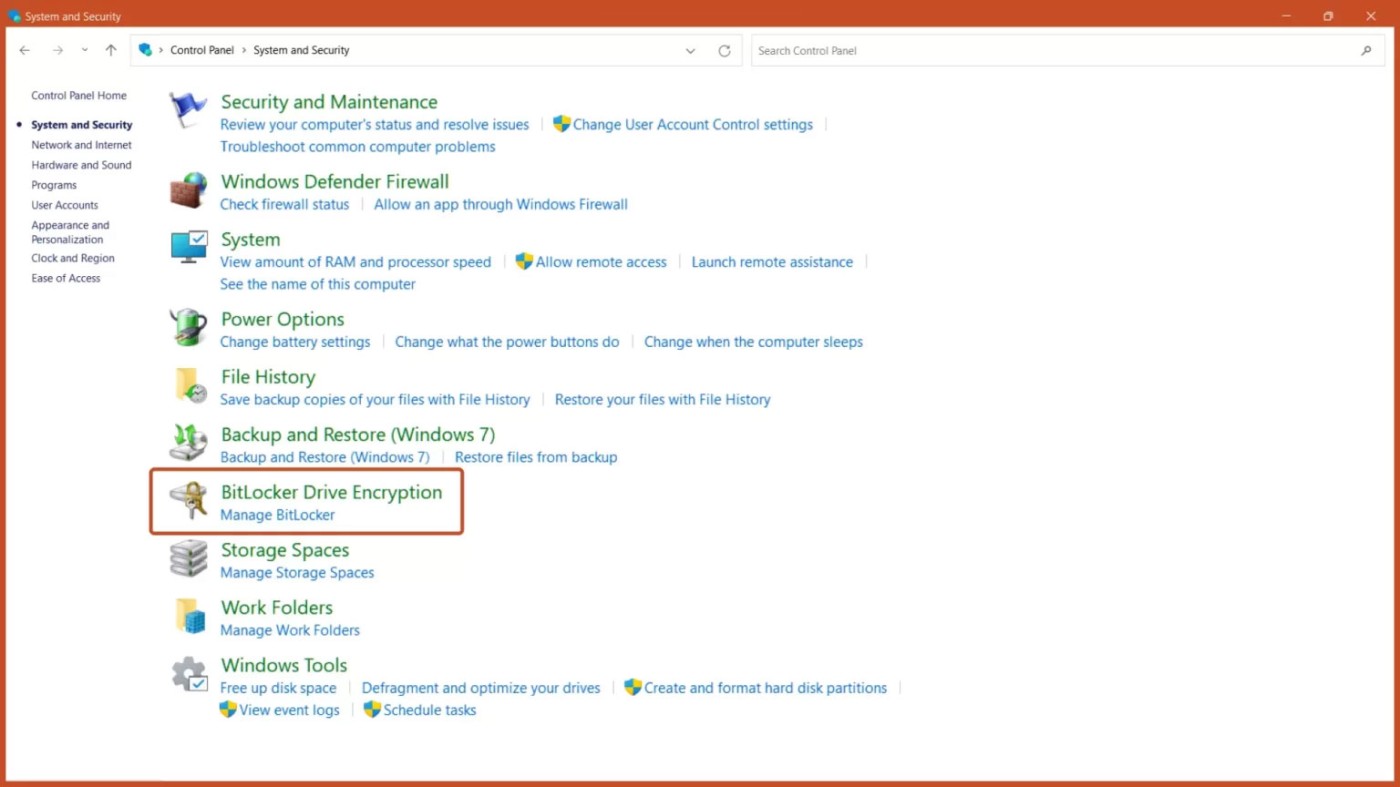
الخطوة 3: انقر فوق الزر إيقاف تشغيل BitLocker .
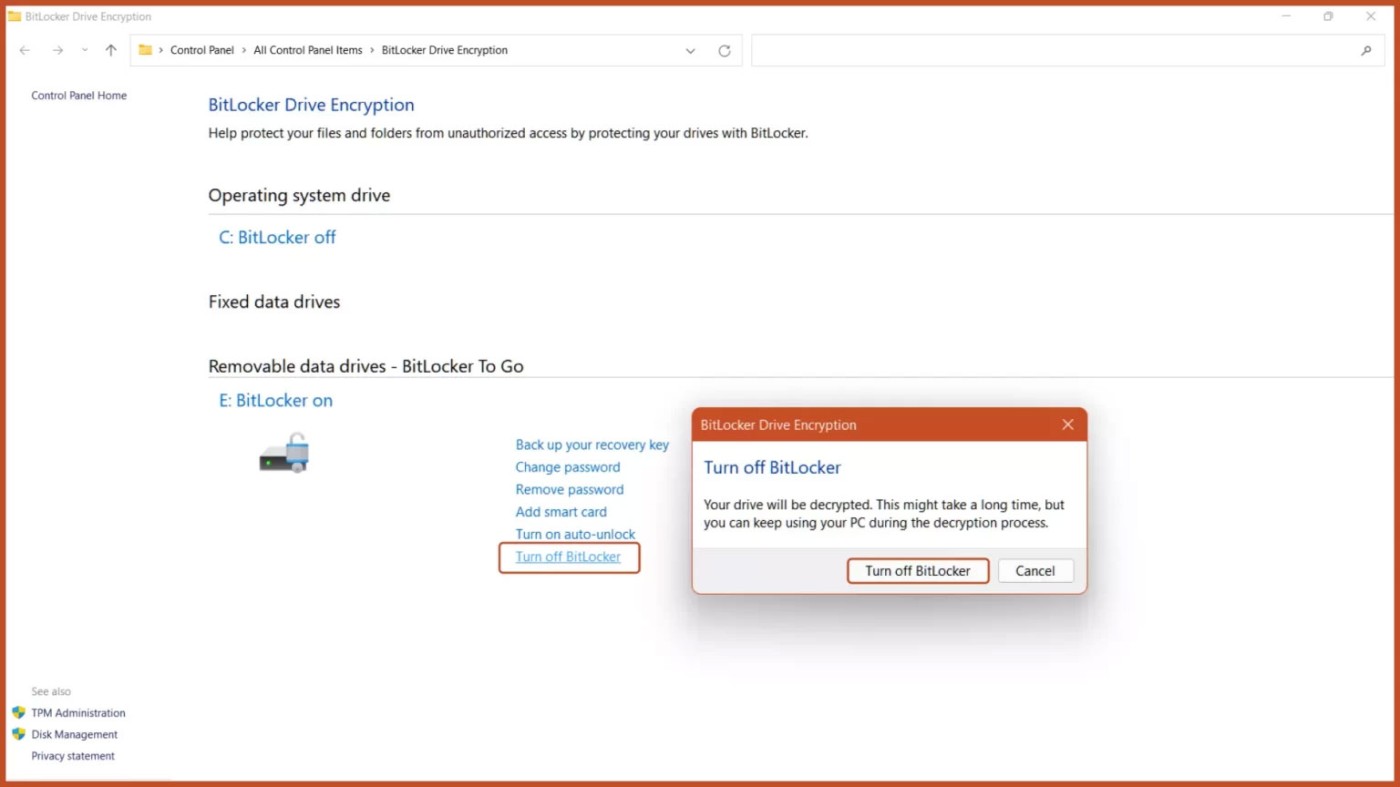
2. تعطيل BitLocker عبر خدمات Windows
الخطوة 1: اضغط على مجموعة مفاتيح Windows + R على لوحة المفاتيح لفتح Windows Run ، واكتب services.msc واضغط على زر OK.
الخطوة 2: قم بالتمرير وانقر نقرًا مزدوجًا فوق خيار خدمة تشفير محرك BitLocker .
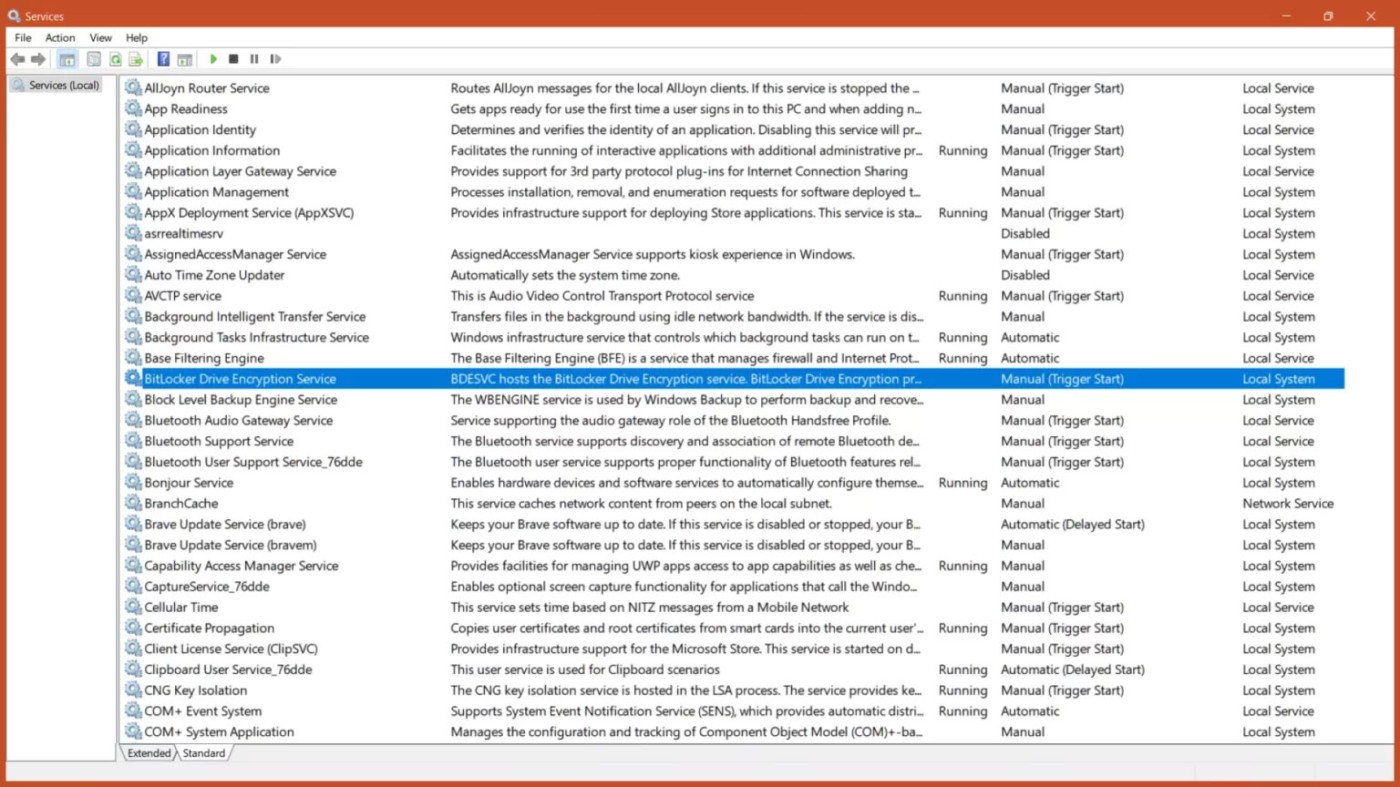
الخطوة 3: لتعطيل تشفير BitLocker، اضبط نوع بدء التشغيل على "معطل" واضغط على زر "تطبيق".
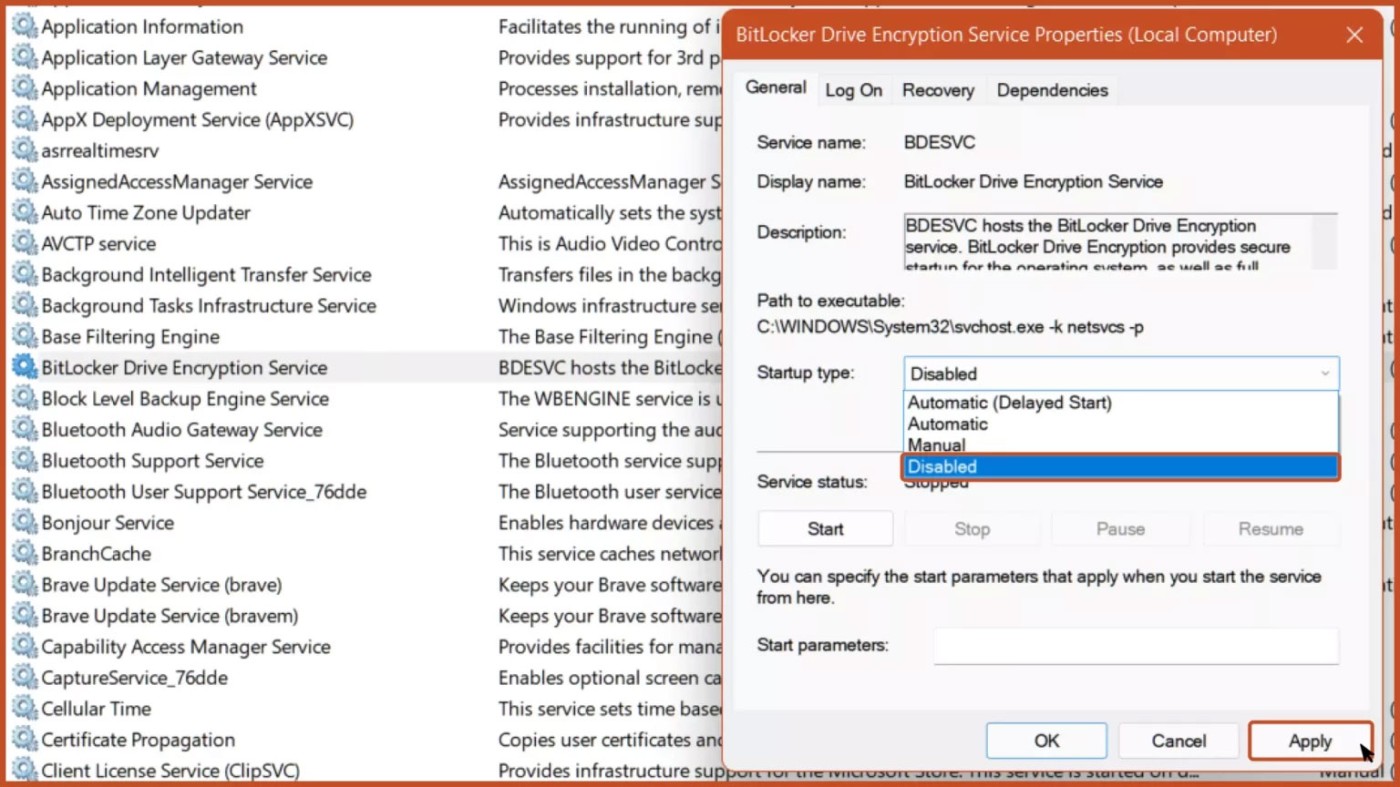
الخطوة 4: أعد تشغيل الكمبيوتر حتى تسري التغييرات.
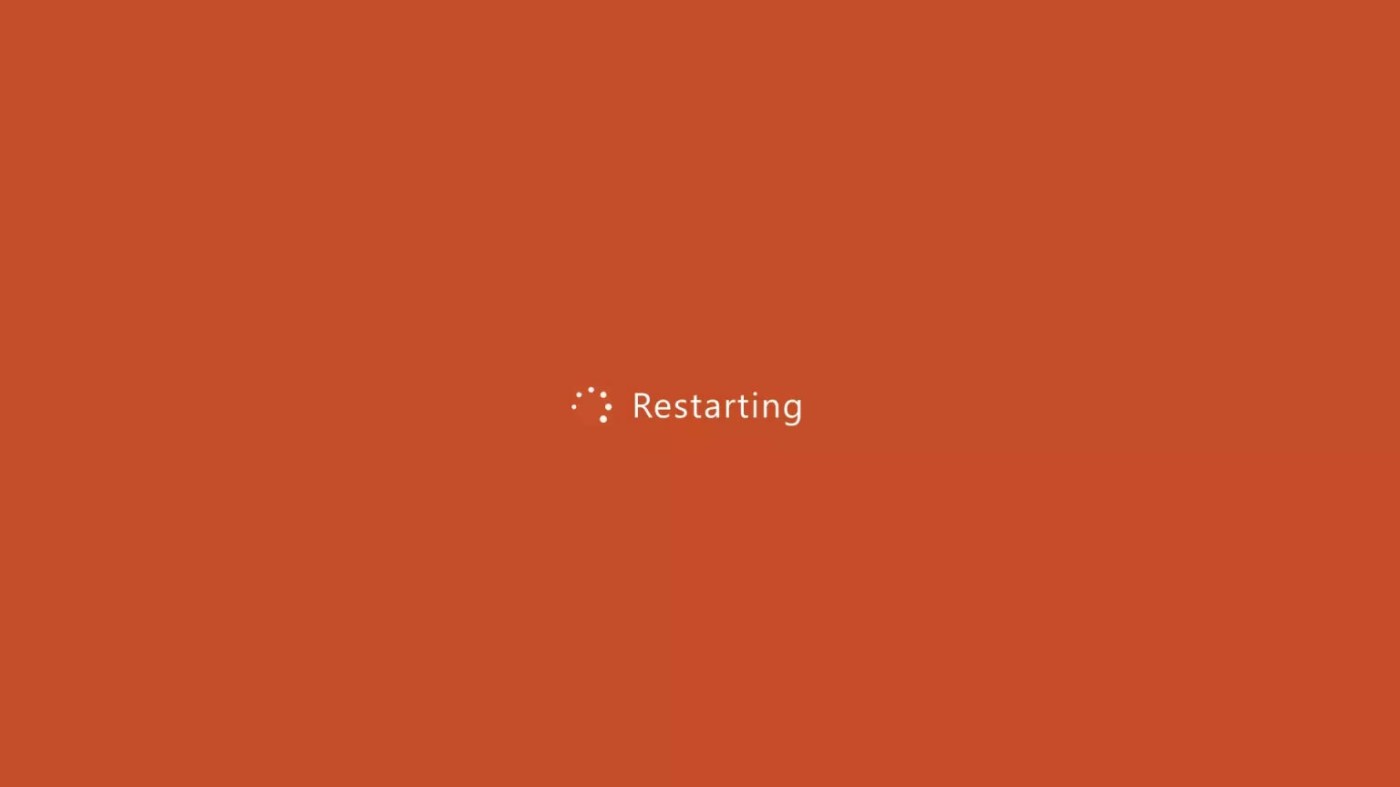
3. قم بإيقاف تشغيل BitLocker عبر هذا الكمبيوتر
الخطوة 1: افتح تطبيق This PC (هذا الكمبيوتر) على جهاز الكمبيوتر الخاص بك.
الخطوة 2: انقر بزر الماوس الأيمن على محرك الأقراص الذي تريد إيقاف تشغيل BitLocker عليه وحدد خيار إدارة BitLocker.
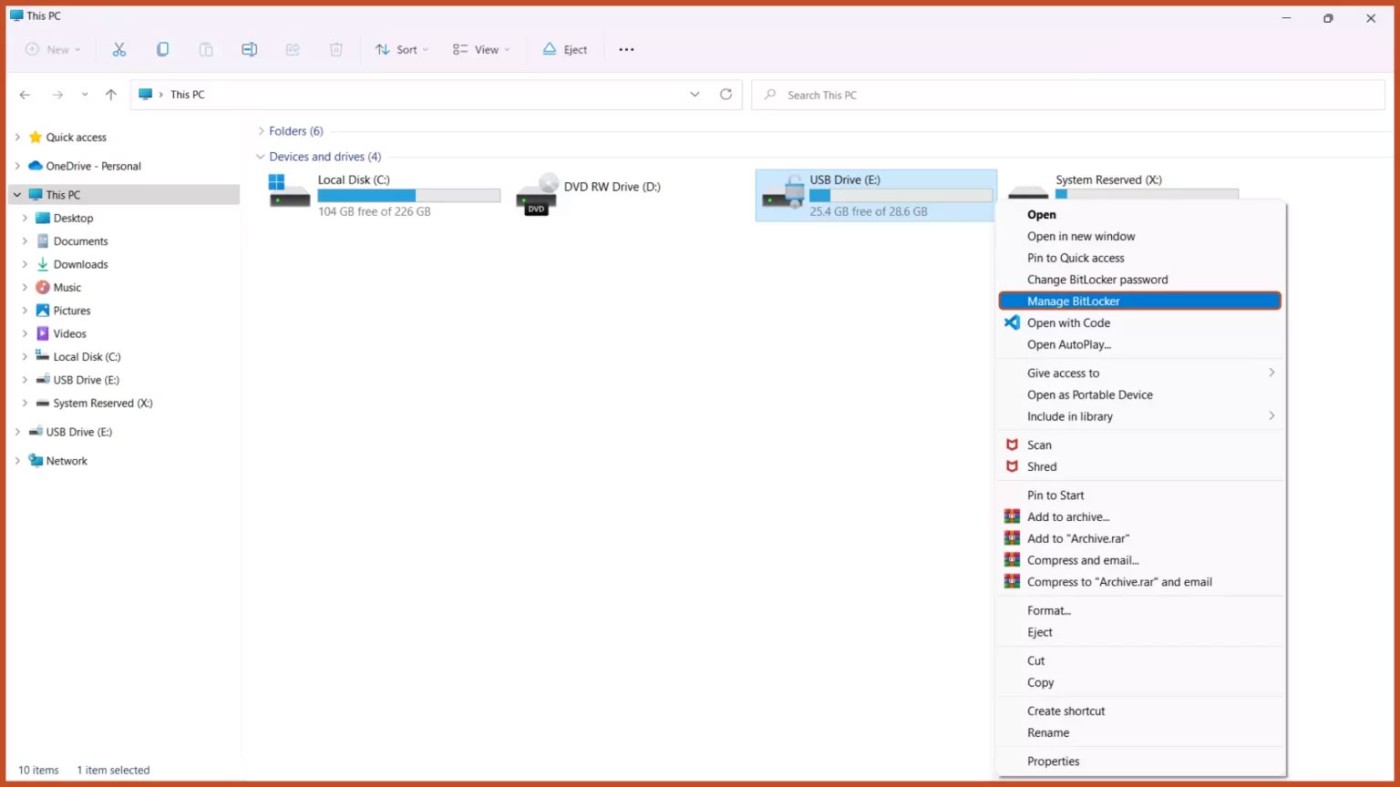
الخطوة 3: انقر فوق الزر إيقاف تشغيل BitLocker.
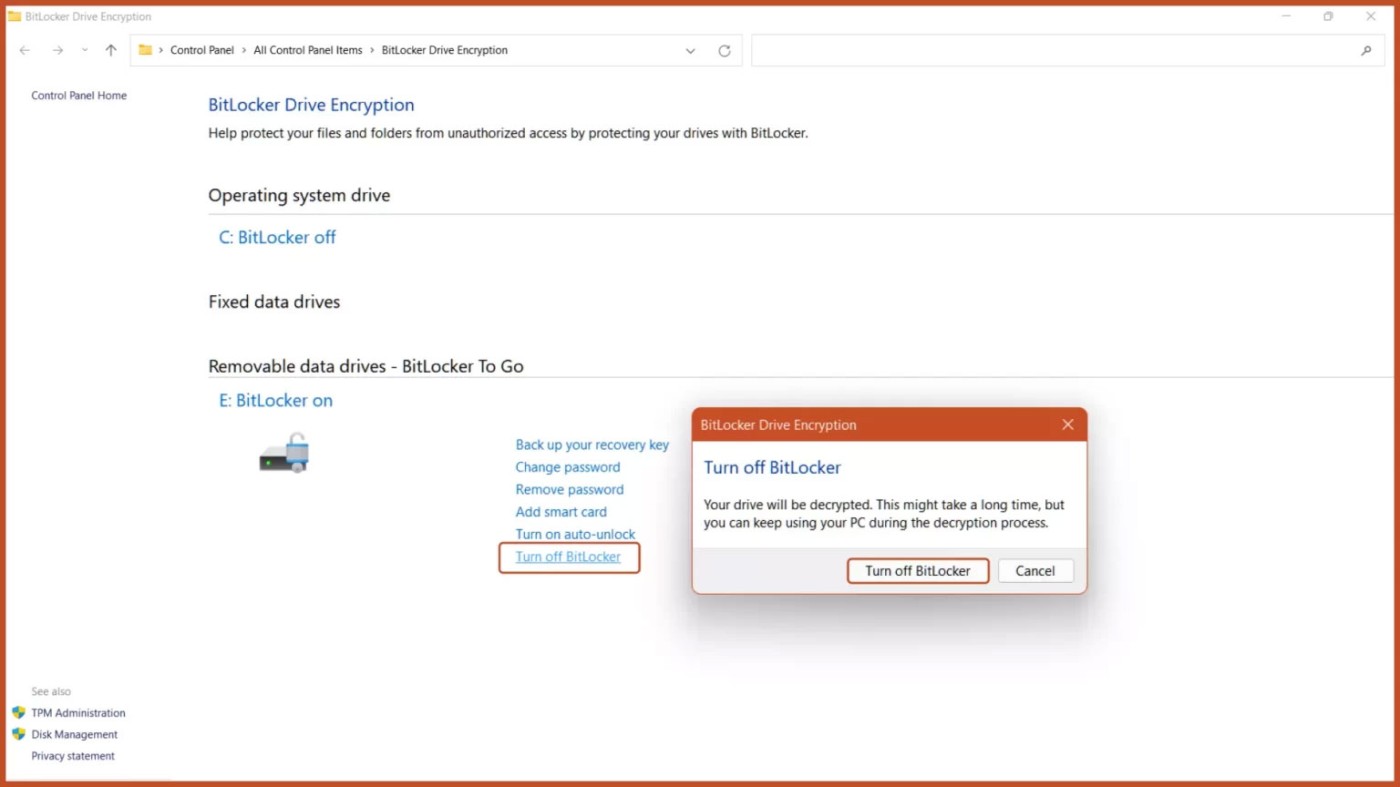
4. تعطيل BitLocker عبر تكوين النظام
الخطوة 1: افتح Windows RUN بالضغط على مجموعة مفاتيح Windows + R ، واكتب msconfig واضغط على Enter.
الخطوة 2: حدد علامة التبويب "الخدمات" من الشريط العلوي، وقم بإلغاء تحديد "خدمة تشفير محرك BitLocker" وانقر فوق الزر "تطبيق".
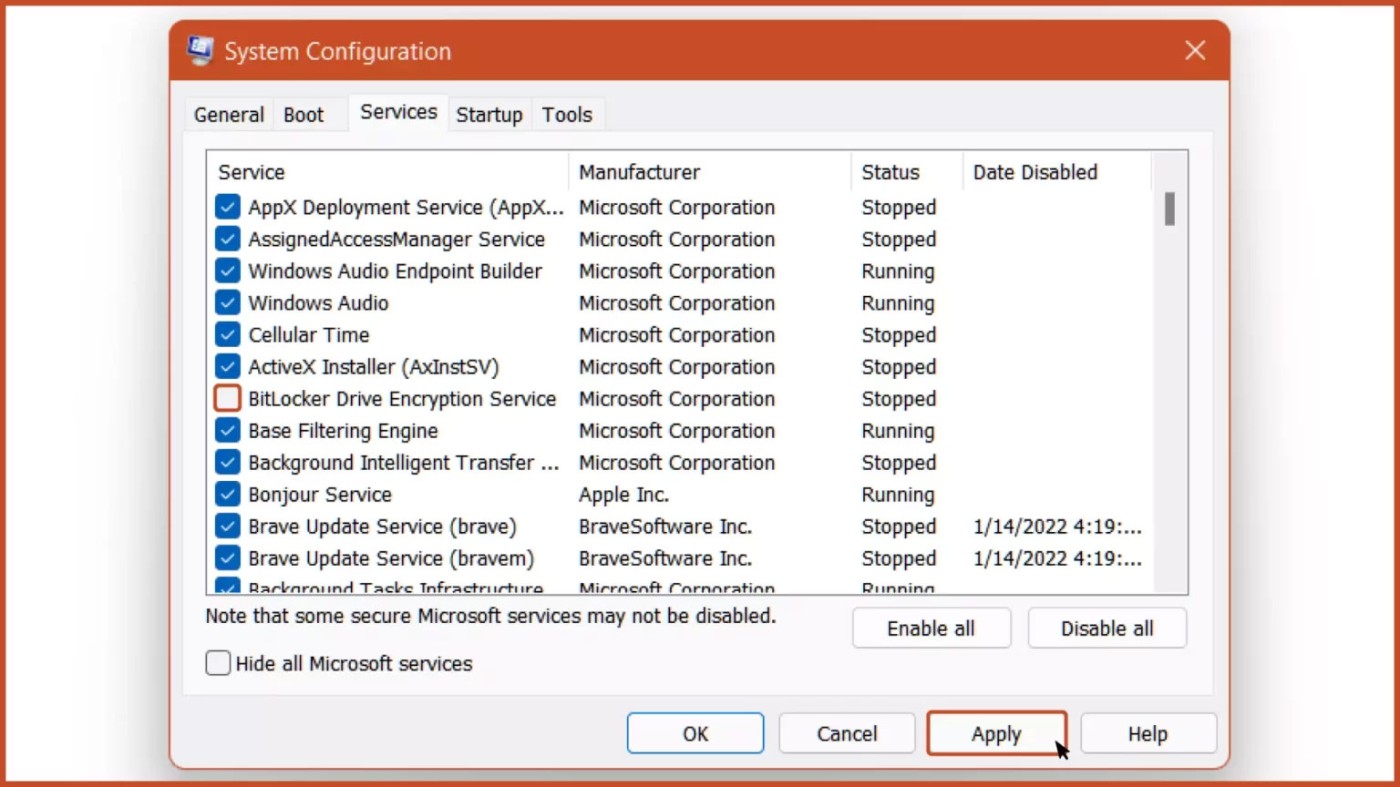
الخطوة 3: أعد تشغيل الكمبيوتر، وبعد ذلك سيتم تعطيل خدمة تشفير BitLocker.
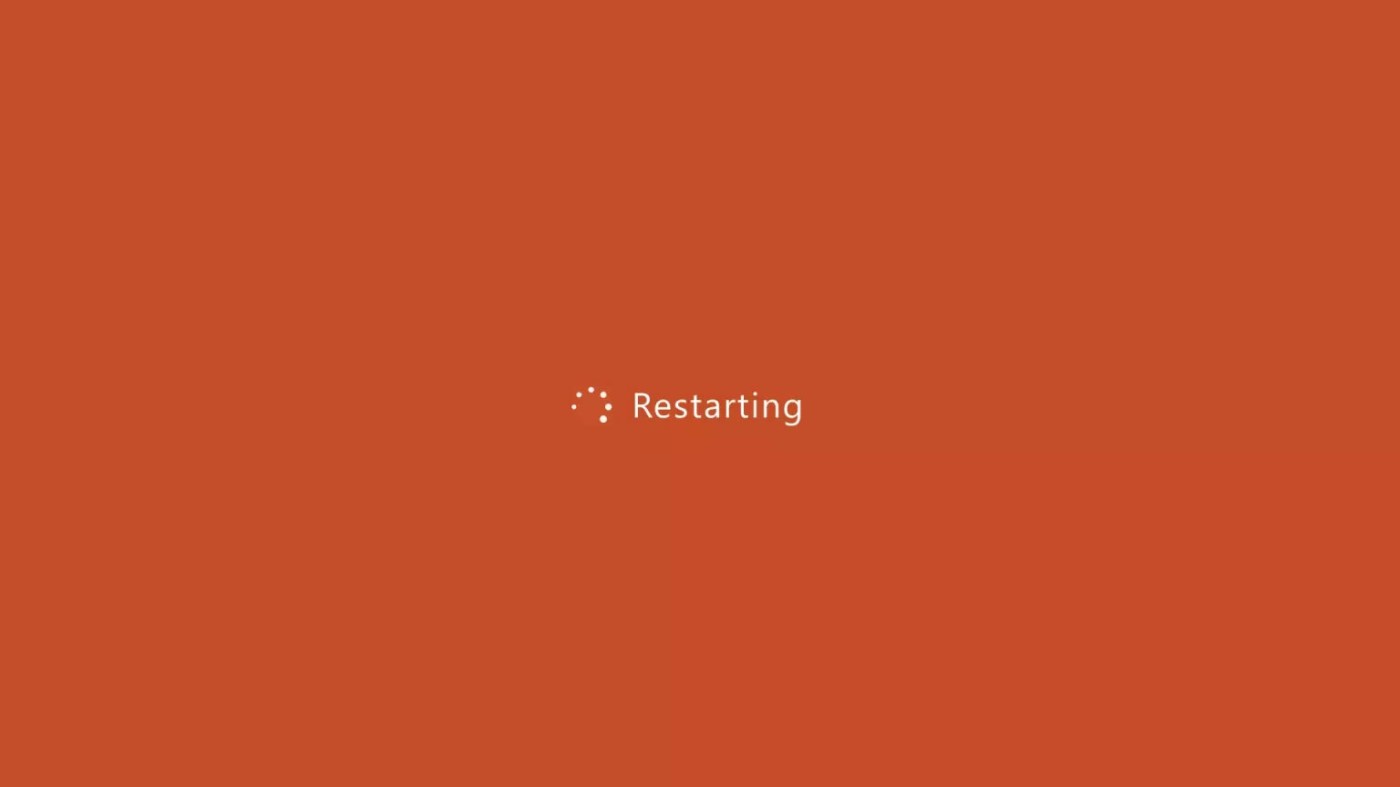
5. قم بإيقاف تشغيل BitLocker عبر موجه الأوامر
الخطوة 1: قم بتشغيل موجه الأوامر باستخدام حقوق المسؤول من قائمة ابدأ.
الخطوة 2: لفتح محرك BitLocker المشفر، اكتب الأمر:
manage-bde -unlock Drive-Name: -RecoveryPassword Recovery-Code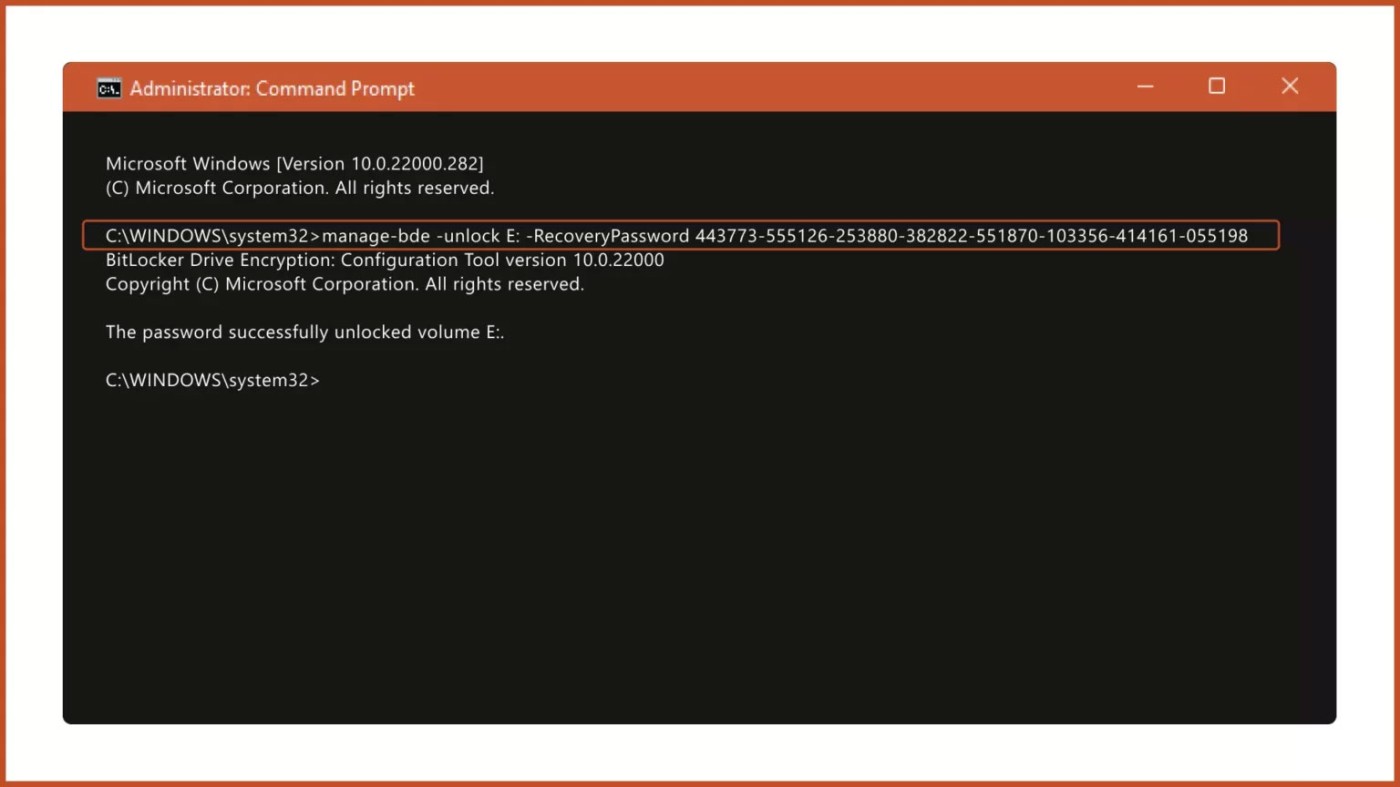
الخطوة 3: لإيقاف تشغيل BitLocker باستخدام CMD، اكتب الأمر:
manage-bde -off Drive-Name: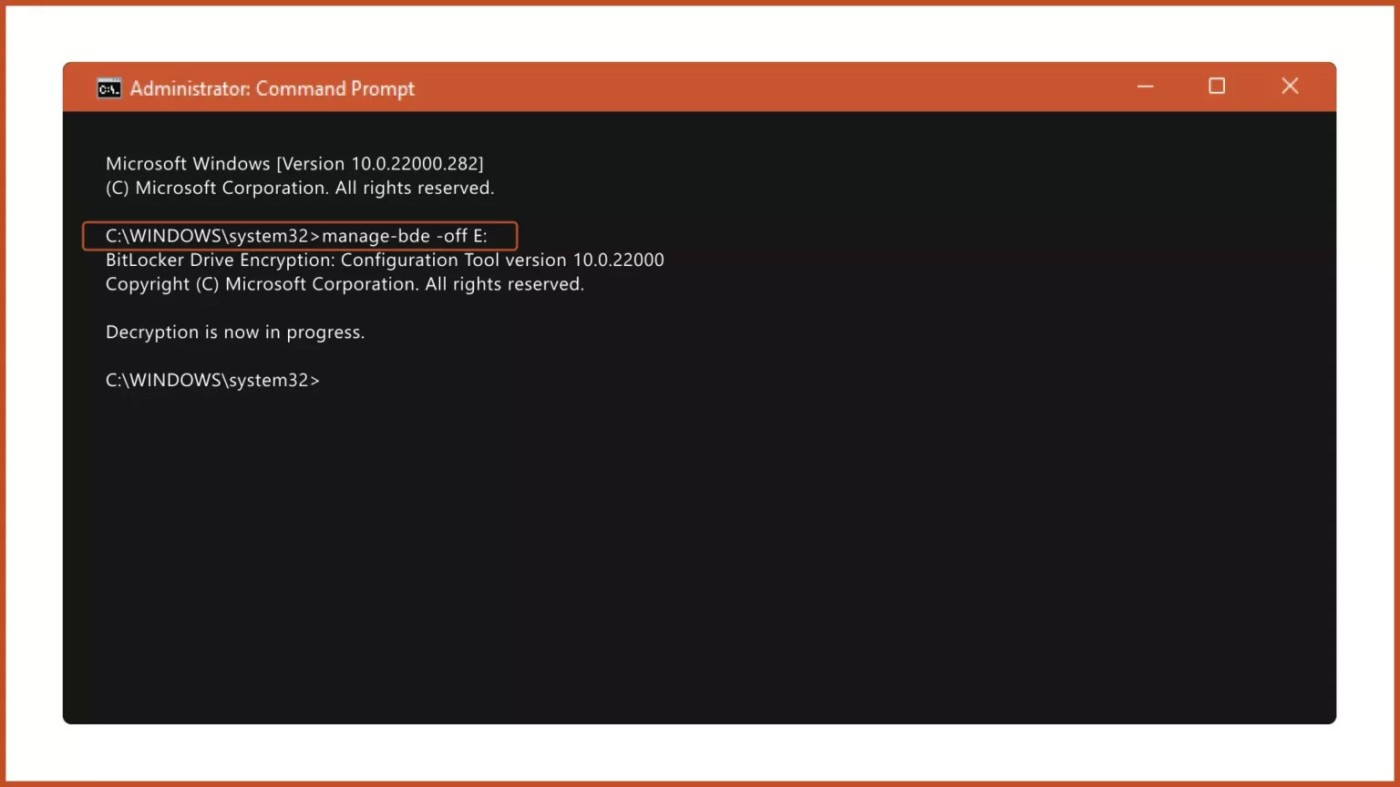
ملاحظة : استبدل Drive-Name بحرف محرك الأقراص المشفر باستخدام BitLocker و Recovery-Code بمفتاح الاسترداد الفعلي المخصص أثناء تشفير محرك الأقراص.
6. تعطيل BitLocker عبر محرر التسجيل
الخطوة 1: افتح محرر التسجيل من قائمة ابدأ.
الخطوة 2: في محرر التسجيل، انتقل إلى المسار التالي:
Computer\HKEY_LOCAL_MACHINE\SYSTEM\CurrentControlSet\Control\BitLockerالخطوة 3: انقر بزر الماوس الأيمن فوق المنطقة الفارغة في الجزء الأيمن، وأضف قيمة DWORD (32 بت) جديدة وأطلق عليها اسم PreventDeviceEncryption.
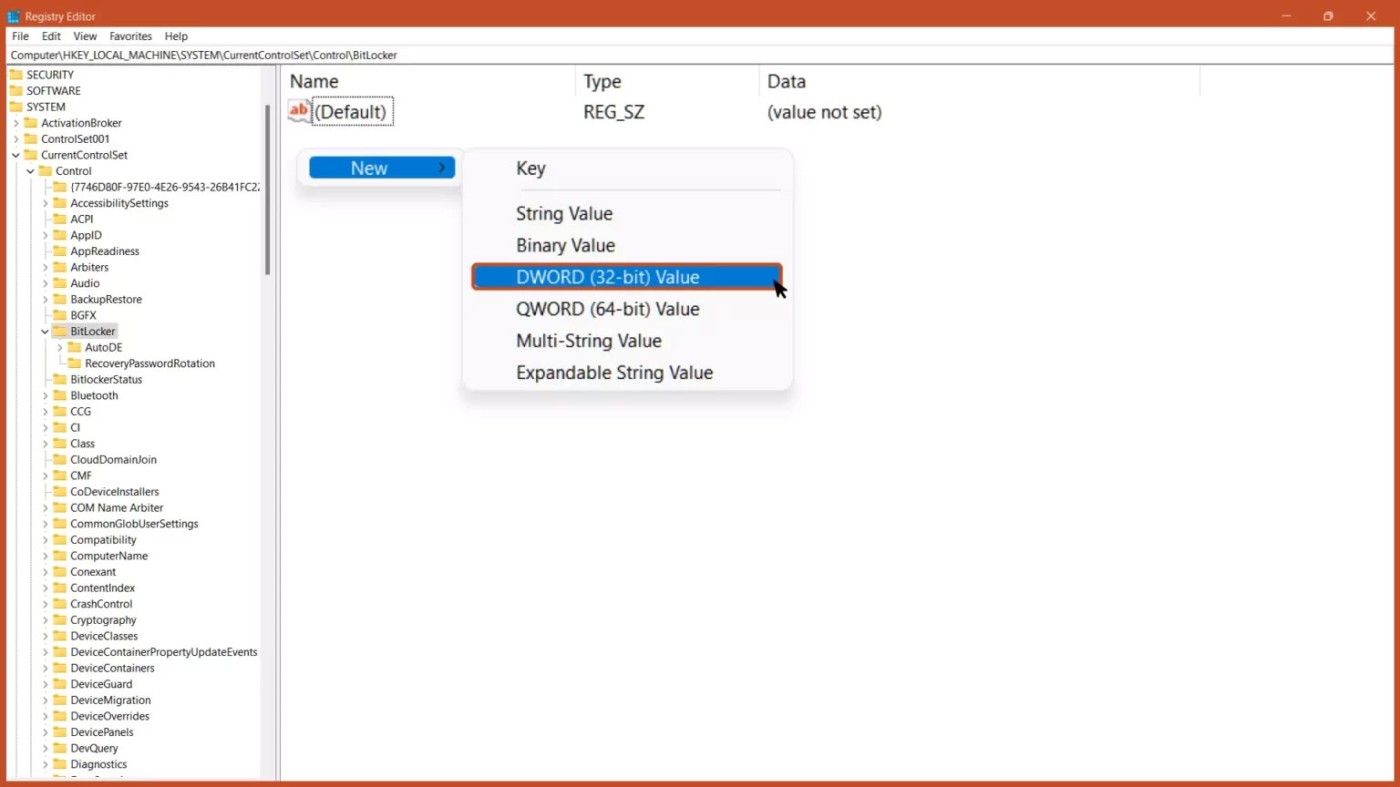
الخطوة 4: افتح قيمة DWORD وقم بتعيين بيانات القيمة من 0 إلى 1 بتنسيق سداسي عشري وانقر فوق الزر "موافق".
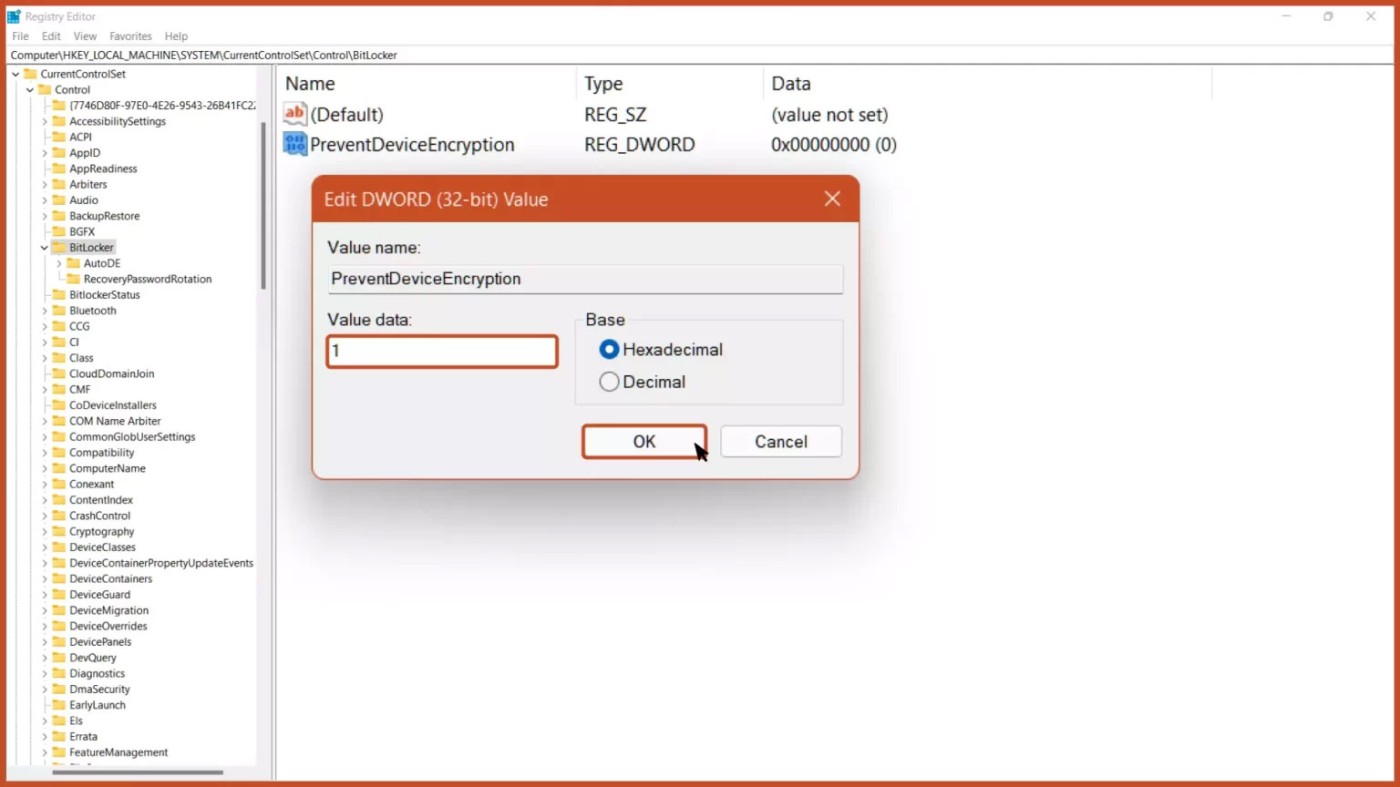
الخطوة 5: أعد تشغيل الكمبيوتر حتى تسري التغييرات.
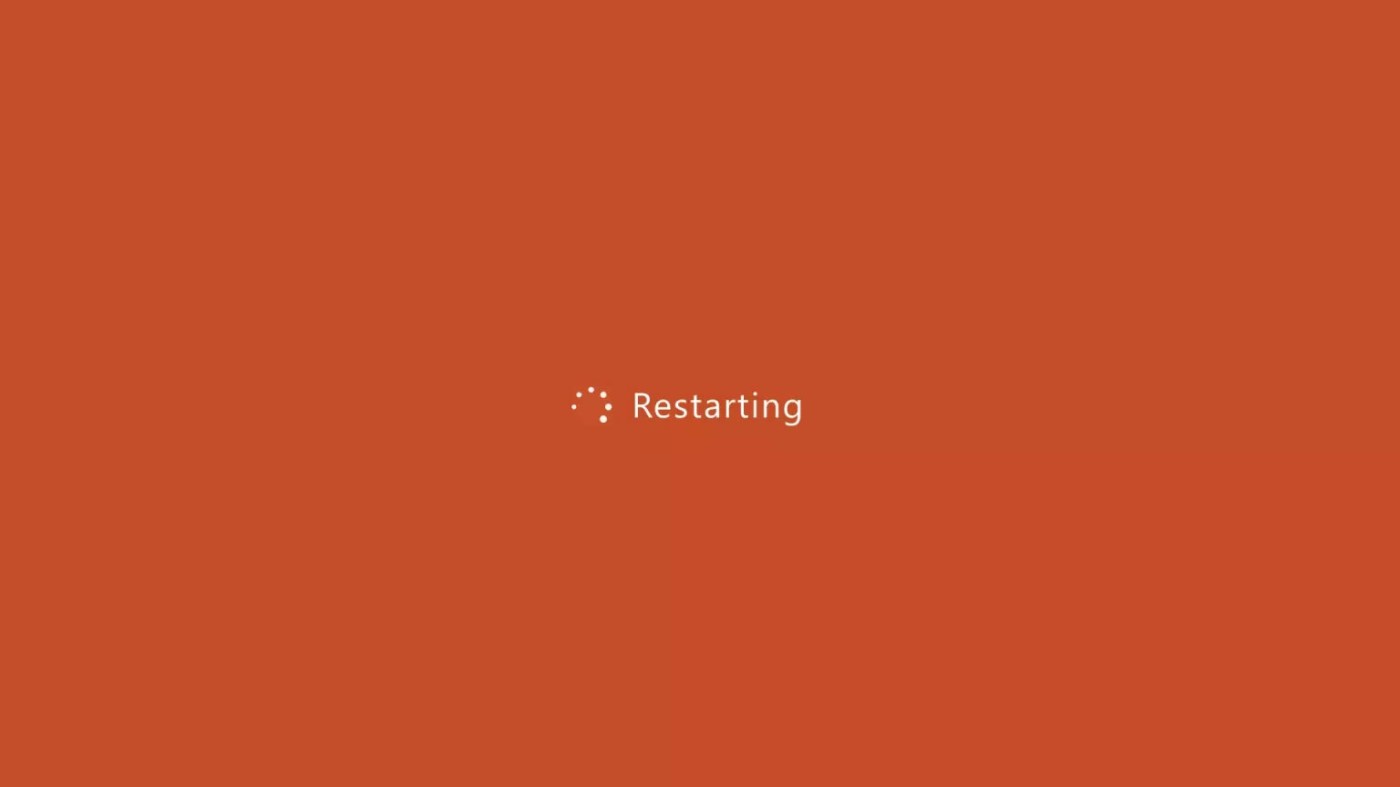
7. قم بإيقاف تشغيل BitLocker عبر PowerShell
الخطوة 1: قم بتشغيل PowerShell باستخدام حقوق المسؤول من قائمة ابدأ.
الخطوة 2: لتعطيل BitLocker باستخدام PowerShell، اكتب الأمر:
Disable-BitLocker -MountPoint Drive_Name:
ملاحظة: استبدل Drive_Name بحرف محرك الأقراص المشفر باستخدام BitLocker.
8. قم بإيقاف تشغيل BitLocker عبر محرر نهج المجموعة
الخطوة 1: في قائمة ابدأ، اكتب محرر نهج المجموعة واضغط على Enter.
الخطوة 2: انتقل إلى المسار التالي:
Computer Configuration > Administrative Templates > Windows Components > BitLocker Drive Encryption > Removable Data Drives... ثم انقر فوق خيار التحكم في استخدام BitLocker على محركات الأقراص القابلة للإزالة .
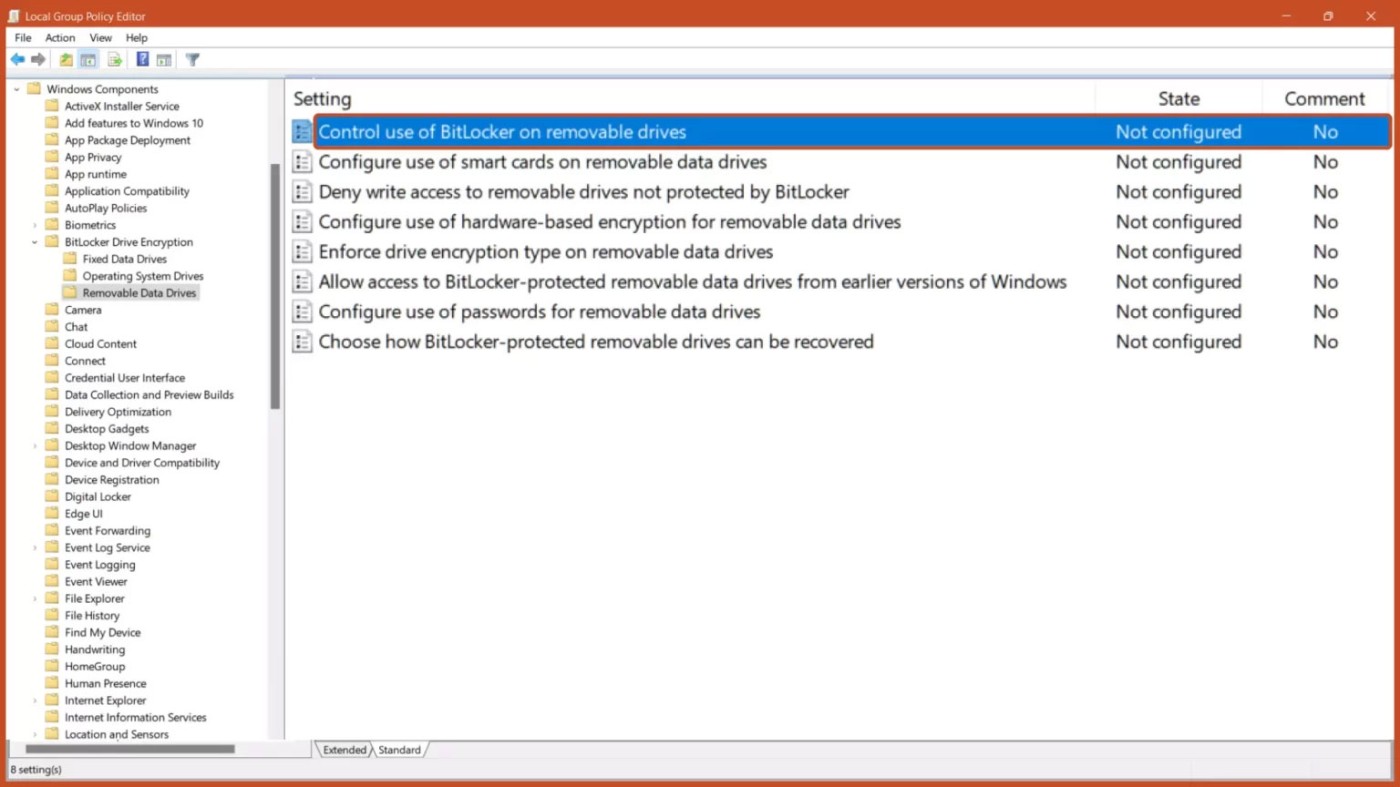
الخطوة 3: حدد الخيار "معطل" ثم انقر فوق الزر "موافق".

يتحكم إعداد السياسة هذا في استخدام BitLocker على محركات البيانات القابلة للإزالة. يتم تطبيق إعداد السياسة هذا عند تشغيل BitLocker.
إذا لم تقم بتكوين إعداد السياسة هذا، فيمكن للمستخدمين استخدام BitLocker على محركات الأقراص القابلة للإزالة. إذا قمت بتعطيل إعداد هذه السياسة، فلن يتمكن المستخدمون من استخدام BitLocker على محركات الأقراص القابلة للإزالة.
ما هو VPN، وما هي مزاياه وعيوبه؟ لنناقش مع WebTech360 تعريف VPN، وكيفية تطبيق هذا النموذج والنظام في العمل.
لا يقتصر أمان Windows على الحماية من الفيروسات البسيطة فحسب، بل يحمي أيضًا من التصيد الاحتيالي، ويحظر برامج الفدية، ويمنع تشغيل التطبيقات الضارة. مع ذلك، يصعب اكتشاف هذه الميزات، فهي مخفية خلف طبقات من القوائم.
بمجرد أن تتعلمه وتجربه بنفسك، ستجد أن التشفير سهل الاستخدام بشكل لا يصدق وعملي بشكل لا يصدق للحياة اليومية.
في المقالة التالية، سنقدم العمليات الأساسية لاستعادة البيانات المحذوفة في نظام التشغيل Windows 7 باستخدام أداة الدعم Recuva Portable. مع Recuva Portable، يمكنك تخزينها على أي وحدة تخزين USB مناسبة، واستخدامها وقتما تشاء. تتميز الأداة بصغر حجمها وبساطتها وسهولة استخدامها، مع بعض الميزات التالية:
يقوم برنامج CCleaner بالبحث عن الملفات المكررة في بضع دقائق فقط، ثم يسمح لك بتحديد الملفات الآمنة للحذف.
سيساعدك نقل مجلد التنزيل من محرك الأقراص C إلى محرك أقراص آخر على نظام التشغيل Windows 11 على تقليل سعة محرك الأقراص C وسيساعد جهاز الكمبيوتر الخاص بك على العمل بسلاسة أكبر.
هذه طريقة لتقوية نظامك وضبطه بحيث تحدث التحديثات وفقًا لجدولك الخاص، وليس وفقًا لجدول Microsoft.
يوفر مستكشف ملفات Windows خيارات متعددة لتغيير طريقة عرض الملفات. ما قد لا تعرفه هو أن أحد الخيارات المهمة مُعطّل افتراضيًا، مع أنه ضروري لأمان نظامك.
باستخدام الأدوات المناسبة، يمكنك فحص نظامك وإزالة برامج التجسس والبرامج الإعلانية والبرامج الضارة الأخرى التي قد تكون مختبئة في نظامك.
فيما يلي قائمة بالبرامج الموصى بها عند تثبيت جهاز كمبيوتر جديد، حتى تتمكن من اختيار التطبيقات الأكثر ضرورة والأفضل على جهاز الكمبيوتر الخاص بك!
قد يكون من المفيد جدًا حفظ نظام تشغيل كامل على ذاكرة فلاش، خاصةً إذا لم يكن لديك جهاز كمبيوتر محمول. ولكن لا تظن أن هذه الميزة تقتصر على توزيعات لينكس - فقد حان الوقت لتجربة استنساخ نظام ويندوز المُثبّت لديك.
إن إيقاف تشغيل بعض هذه الخدمات قد يوفر لك قدرًا كبيرًا من عمر البطارية دون التأثير على استخدامك اليومي.
Ctrl + Z هو مزيج مفاتيح شائع جدًا في ويندوز. يتيح لك Ctrl + Z التراجع عن إجراءات في جميع أقسام ويندوز.
تُعدّ الروابط المختصرة مفيدةً لإزالة الروابط الطويلة، لكنها تُخفي أيضًا وجهتها الحقيقية. إذا كنت ترغب في تجنّب البرامج الضارة أو التصيّد الاحتيالي، فإنّ النقر العشوائي على هذا الرابط ليس خيارًا حكيمًا.
بعد انتظار طويل، تم إطلاق التحديث الرئيسي الأول لنظام التشغيل Windows 11 رسميًا.













